Kako se povezati z družabnim omrežjem (SharePoint) v Outlooku?
Morda ste že opazili, da se v Microsoft Outlook 2010 in 2013 lahko povežemo z našim računom za družabno omrežje, kot so Facebook, LinkedIn, SharePoint itd. V tem članku vam bom pokazal, kako se z lahkoto povežete z družabnim omrežjem v programu Microsoft Outlook
Povežite se z družabnim omrežjem v oknu People
Povežite se z družabnim omrežjem na zavihku Datoteka
V pogledu stikov se povežite z družabnim omrežjem
- Avtomatizirajte pošiljanje e-pošte z Samodejno CC / BCC, Samodejno posredovanje naprej po pravilih; poslati Samodejni odgovor (Zven pisarne) brez potrebe po strežniku za izmenjavo ...
- Prejemajte opomnike, kot je Opozorilo pred BCC ko odgovarjate vsem, ko ste na seznamu BCC, in Opomni, ko manjkajo priloge za pozabljene priloge...
- Izboljšajte učinkovitost e-pošte z Odgovori (vsem) s priponkami, Samodejno dodajte pozdrav ali datum in uro v podpis ali zadevo, Odgovorite na več e-poštnih sporočil...
- Poenostavite pošiljanje e-pošte z Odpoklic e-pošte, Orodja za pritrditev (Stisni vse, samodejno shrani vse ...), Odstrani dvojnikein Hitro poročilo...
 V Outlook 2010 in 2013 se v podoknu People povežite z družabnim omrežjem
V Outlook 2010 in 2013 se v podoknu People povežite z družabnim omrežjem
Na splošno se lahko v družabna omrežja povežete v podoknu Ljudje z naslednjimi koraki:
Korak 1: Kliknite na Ljudsko podokno > Nastavitve računa o Poglej tab.
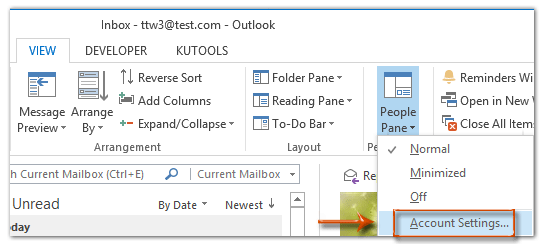
2. korak: Ko se odpre pogovorno okno Microsoft Office, lahko:
(1) Preverite socialno omrežje, s katerim se boste povezali, na primer Facebook;
(2) Vnesite ime računa za družabno omrežje v Uporabniško ime in vnesite geslo za svoj račun v polje Geslo škatla.
(3) Neobvezno je preveriti možnost Privzeto prikazujte fotografije in informacije iz tega omrežja, če so na voljo.

Opombe:
(1) Če se prvič povežete z družabnimi omrežji, se odpre pogovorno okno za dobrodošlico in preprosto kliknete Naslednji gumb.
(2) V programu Outlook 2010 v pogovornem oknu ni prednastavljenih seznamov socialnih omrežij, lahko pa kliknete besedilo Oglejte si družabno omrežje, ki je na voljo na spletu za iskanje in prenos socialnih omrežij.
Korak 3: Kliknite na Connect gumb in Konec gumb zaporedoma.
Če ste se povezali z družabnim omrežjem, si boste med predogledom sporočil v bralnem podoknu na dnu bralnega podokna ogledali posodobitve svojega računa v tem socialnem omrežju. Oglejte si spodnji posnetek zaslona:

Opomba: Če se želite povezati z drugim socialnim omrežjem, lahko kliknete povezavo Povežite se z drugim socialnim omrežjem v Več v pogovornem oknu Microsoft Outlook.
 Povežite se z družabnim omrežjem na zavihku Datoteka v programu Outlook 2013
Povežite se z družabnim omrežjem na zavihku Datoteka v programu Outlook 2013
Poleg programa People Pane se lahko v družabno omrežje povežete tudi iz programa Microsoft Outlook 2013 file tab.
Korak 1: Kliknite na file > Informacije > Nastavitve računa > Računi socialnih omrežij. Oglejte si posnetek zaslona:
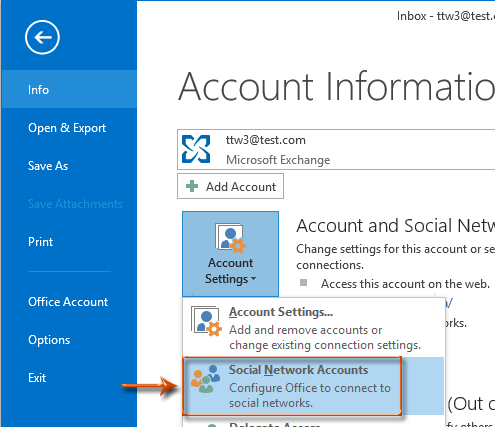
2. korak: V pojavnem pogovornem oknu Microsoft Outlook preverite družabno omrežje, s katerim se boste povezali, vnesite svoje uporabniško ime in geslo ter kliknite Poveži> Dokončaj. Glej podroben opis zgoraj.
 Povežite se z družabnim omrežjem v pogledu stikov v programu Outlook 2013
Povežite se z družabnim omrežjem v pogledu stikov v programu Outlook 2013
V programu Microsoft Outlook 2013 obstaja še tretja metoda za povezavo z družabnim omrežjem.
1. korak: premaknite na Kontakti pogled.
Korak 2: Kliknite na Povežite se z družabnim omrežjem v podoknu za krmarjenje. Oglejte si spodnji posnetek zaslona:

3. korak: Nato boste odprli pogovorno okno Microsoft Office. Lahko sledite na enak način, da se povežete s svojim socialnim omrežjem.
 Povezani članek
Povezani članek
Kako onemogočiti / izklopiti socialni konektor v Outlooku?
Najboljša pisarniška orodja za produktivnost
Kutools za Outlook - Več kot 100 zmogljivih funkcij za nadgradnjo vašega Outlooka
🤖 AI poštni pomočnik: Takojšnja profesionalna e-poštna sporočila z umetno inteligenco – z enim klikom do genialnih odgovorov, popoln ton, večjezično znanje. Preoblikujte pošiljanje e-pošte brez napora! ...
📧 Avtomatizacija e-pošte: Odsoten (na voljo za POP in IMAP) / Načrtujte pošiljanje e-pošte / Samodejna CC/BCC po pravilih pri pošiljanju e-pošte / Samodejno naprej (napredna pravila) / Samodejno dodaj pozdrav / E-poštna sporočila več prejemnikov samodejno razdeli na posamezna sporočila ...
📨 Email upravljanje: Enostaven priklic e-pošte / Blokiraj prevarantska e-poštna sporočila glede na teme in druge / Izbriši podvojena e-poštna sporočila / napredno iskanje / Združite mape ...
📁 Priloge Pro: Shrani paket / Batch Detach / Paketno stiskanje / Samodejno shranite / Samodejno loči / Samodejno stiskanje ...
🌟 Vmesnik Magic: 😊Več lepih in kul emojijev / Povečajte Outlookovo produktivnost s pogledi z zavihki / Minimizirajte Outlook, namesto da bi ga zaprli ...
???? Čudeži z enim klikom: Odgovori vsem z dohodnimi prilogami / E-poštna sporočila proti lažnemu predstavljanju / 🕘Pokaži pošiljateljev časovni pas ...
👩🏼🤝👩🏻 Stiki in koledar: Paketno dodajanje stikov iz izbranih e-poštnih sporočil / Razdelite skupino stikov na posamezne skupine / Odstranite opomnike za rojstni dan ...
Over 100 Lastnosti Čakajte na svoje raziskovanje! Kliknite tukaj, če želite odkriti več.

